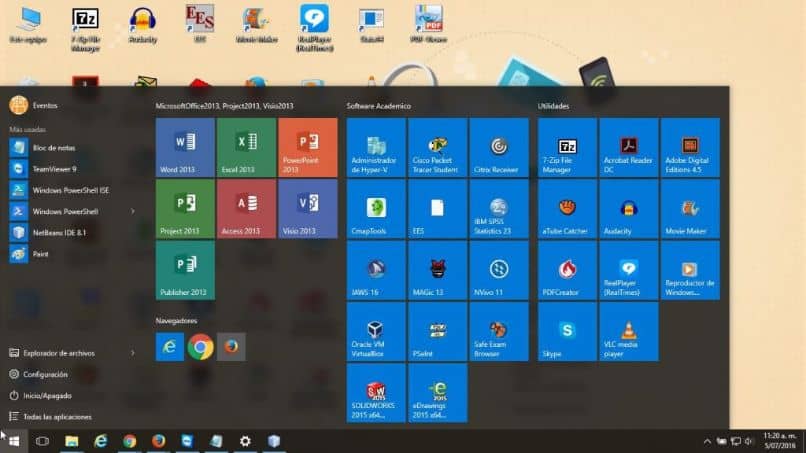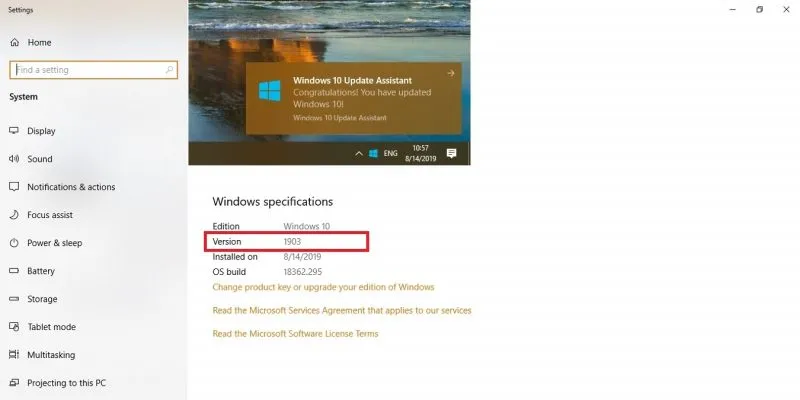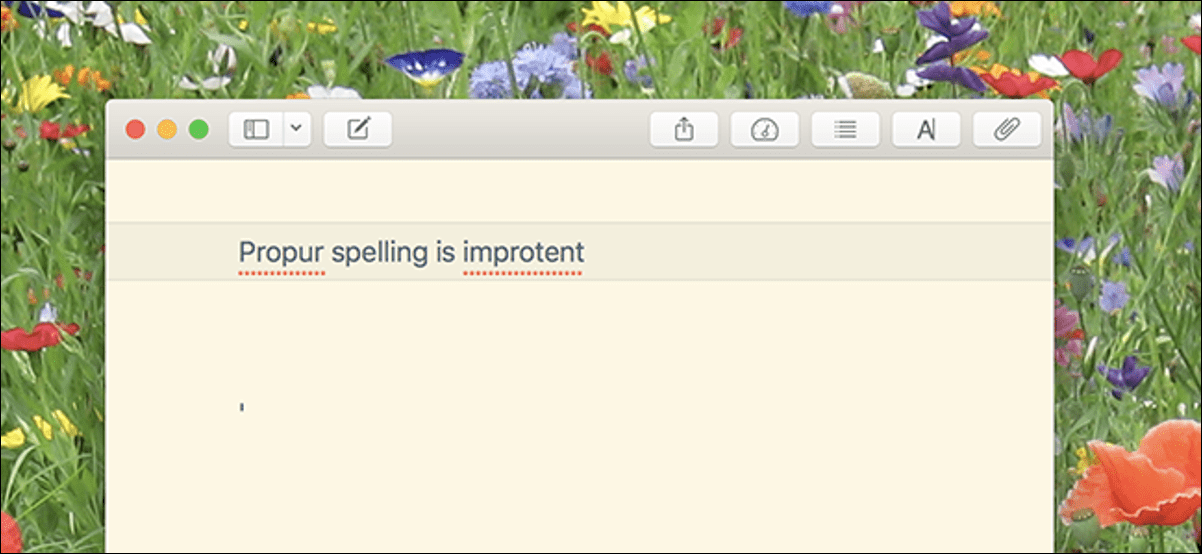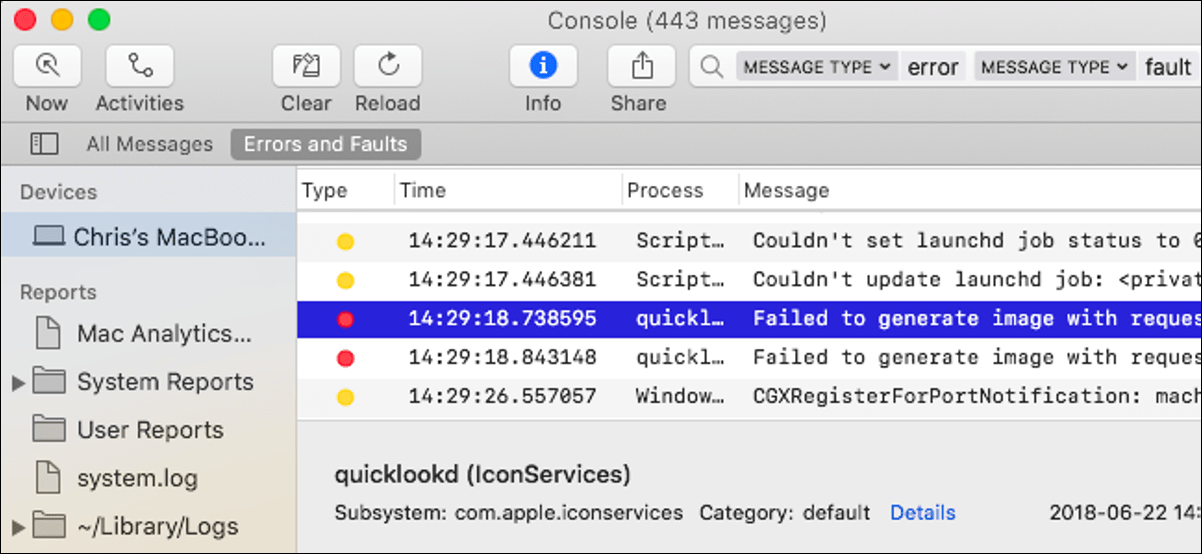لقد تحدثنا دائمًا عن أحد الجوانب التي يهتم بها المستخدمون الذين يستخدمون نظام التشغيل Windows . وهذا ليس سوى تخصيصه، فهناك مجموعة واسعة من الخيارات التي يمكنك من خلالها تكوين سطح المكتب وشريط المهام وحتى قائمة البداية. ولكن ربما لا تعرف كيفية القيام بذلك، ولهذا السبب سنعرض لك خدعة تسمح لك بتغيير اسم التطبيقات في قائمة البداية في نظام التشغيل Windows 10.
قائمة البداية التي اختفت في Windows 8 ومن المحتمل أنه بسبب العدد الكبير من الشكاوى الصادرة من مستخدميها، عادت الآن إلى Windows 10 . يتيح لك عنصر الواجهة هذا الوصول السريع والبسيط إلى التطبيقات والبرامج وميزات النظام الرئيسية.
في مقال سابق، بالمناسبة، مثير جدًا للاهتمام، تمكنا من التحدث أكثر قليلاً عن هذا الجانب. ونشرح كيفية إظهار التطبيقات التي تم تنزيلها في قائمة ابدأ في نظام التشغيل Windows 10 . لكن نوضح هنا مدى تنوع نظام التشغيل هذا والتكوينات المختلفة التي يمكننا إجراؤها في قائمة البداية.
كيفية إعادة تسمية تطبيقات قائمة ابدأ في نظام التشغيل Windows 10
ارجع إلى قائمة البداية إلى الإصدار الجديد والأحدث من Windows وقد وصل بمظهر ملون وجديد. لكن حيث يمكننا أن نضفي لمستنا الشخصية، ليس فقط على الرموز ولكن أيضًا على أسماء التطبيقات التي قمنا بتثبيتها على جهاز الكمبيوتر الخاص بنا. هذه هي التحسينات التي يقدرها مستخدمو نظام التشغيل هذا.
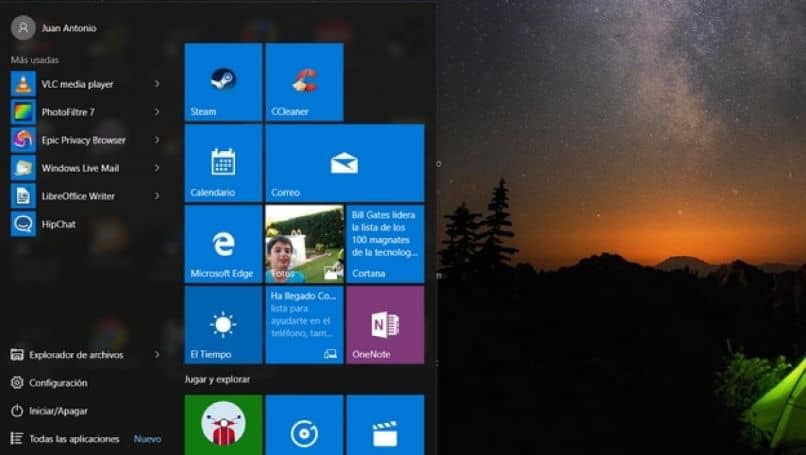
وبالتالي، جميع التطبيقات المثبتة، والتي يمكننا العثور عليها في قائمة ابدأ . على الرغم من أن الأمر قد لا يبدو صحيحًا، إلا أنه يمكننا إعادة تسمية الاسم أو تغييره، بالإضافة إلى تغييرات أخرى. وسنعلمك في هذا البرنامج التعليمي كيفية جعل ذلك ممكنًا. وربما تتساءل لماذا تفعل هذا؟ والجواب على ذلك بسيط للغاية.
عندما نقوم بتنزيل تطبيق ينفذ مهمة معينة. فإنه عادةً ما يأتي باسم باللغة الإنجليزية وفي كثير من الأحيان تكون أسماء معقدة. إذا كان لدينا مجموعة واسعة من التطبيقات المثبتة على جهاز الكمبيوتر الخاص بنا، فقد يكون البحث معقدًا إذا ارتكبنا خطأً عند كتابة الاسم. لذلك يجب علينا تغييره إلى اسم أسهل في الكتابة والتذكر.
خطوات إعادة تسمية تطبيقات قائمة ابدأ في نظام التشغيل Windows 10
الآن، حتى تتمكن من تغيير اسم تطبيقات قائمة البداية في نظام التشغيل Windows 10. يجب عليك إجراء العمليات التالية. من المهم أن تعرف مسبقًا أن هذا التغيير يجب أن يتم واحدًا تلو الآخر. لكن يجب أن تتذكر أيضًا أن النظام يقوم بحفظ الأسماء وفرزها بالترتيب الأبجدي. وبهذه الطريقة يمكنك جعل أحد التطبيقات يظهر أولاً فوق التطبيقات الأخرى.
كخطوة أولى نذهب إلى قائمة ابدأ وهنا سنبحث عن التطبيق الذي سنغير اسمه. لكن نختاره بالمؤشر ونضغط عليه بزر الماوس الأيمن. سيؤدي هذا الإجراء إلى إنشاء قائمة سياقية تحتوي على العديد من الخيارات وسنقوم باختيار خيار المزيد.
سننظر الآن إلى مجموعة أخرى من الخيارات وهنا نحتاج إلى اختيار خيار فتح موقع الملف. بالنقر سنذهب إلى نافذة مستكشف ملفات Windows وهنا يمكننا رؤية المسار إلى اختصار التطبيق.
لذا فإن هذا الاختصار هو الذي سنغير الاسم إلى الاسم الذي نحبه أكثر أو الذي يسمح لنا بتذكر موضوع هذا التطبيق.
الآن يتعين علينا ببساطة إغلاق النوافذ المفتوحة والانتقال إلى قائمة “ابدأ” للتحقق من أن اسم التطبيق قد تم تعديله بالفعل. قبل الانتهاء، لكن يجب أن نذكرك أنه لا يمكنك تغيير اسم التطبيقات التي تأتي أصلاً مع نظام التشغيل، فقط تلك التي قمت بتنزيلها.
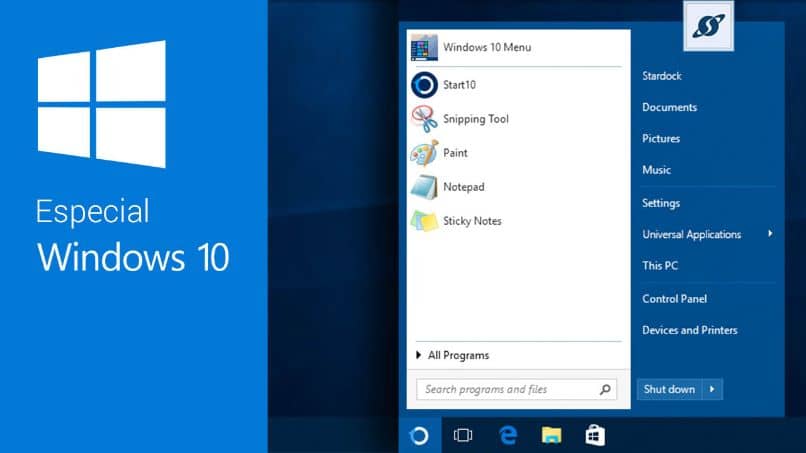
يمكنك الآن أن تدرك أن نظام التشغيل هذا يمكن تكوينه بالكامل والوظائف المتعددة التي يوفرها لك. ومدى سرعة القيام بذلك باتباع الإرشادات التي نعرضها لك في هذا البرنامج التعليمي.